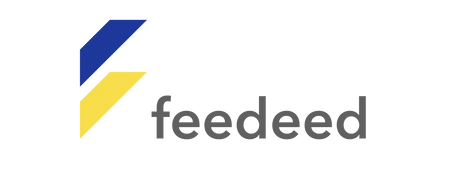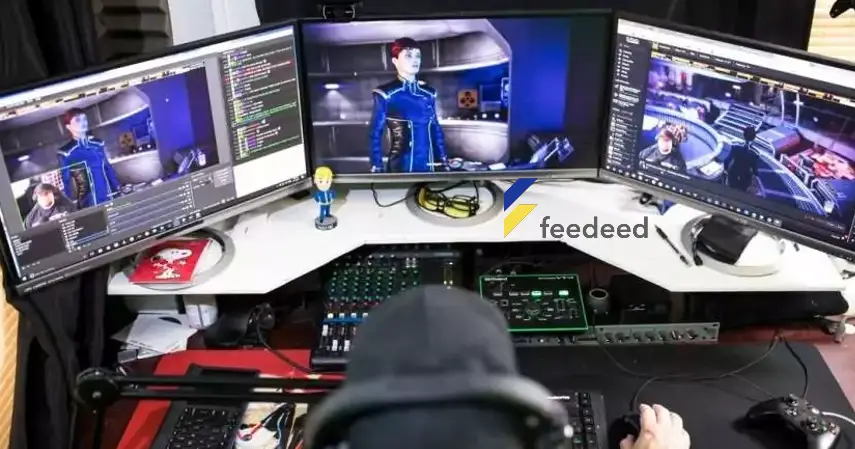Sedang mencari cara bagaimana screen recorder untuk PC supaya mudah melakukan perekaman? Pada pembahasan kali ini, kami akan menjelaskannya jika kalian ingin merekam aktivitas di PC.
Jadi, biasanya ini juga dibutuhkan oleh para gamers untuk menunjukkan seberapa hebat dirinya di arena lapangan. Dengan memakai aplikasi perekam layar PC, bahkan kalian dapat mengaksesnya tanpa harus membayar.
Ada begitu banyak fitur yang bisa dimanfaatkan untuk melakukan perekaman layar. Kini aplikasi perekaman layar sudah menjadi kebutuhan bagi banyak orang, apalagi yang memang lama bergelut di sosial media.
EaseUS RecExperts Software untuk Meeting

Screen recorder untuk PC EaseUS RecExperts menjadi salah satu software perekam meeting. Jika menggunakan ini, maka memungkinkan kalian untuk merekam layar, webcam, serta audio sesuai dengan keinginan dari para penggunanya.
Baca juga : Rekomendasi Aplikasi Edit Video Android Offline yang Cocok Untuk Mengisi Waktu Senggang
Apalagi konferensi video mempunyai peran penting dalam setiap bisnis. Begitu banyak orang yang memakai software dengan merekam video edukasional misalnya saja membuat video tutorial atau digunakan untuk kebutuhan lainnya.
Beberapa fitur canggih yang disediakan yakni seperti membuat jadwal rekaman, merekam sembari menggambar, boost audio, dan lainnya. Jadwal rekaman tentu membantu pengguna dalam menyesuaikan schedule-nya.
Screen recorder untuk PC ini ideal dalam konferensi video, gaming, streaming, dan lainnya. Kelebihannya yaitu simple, mudah digunakan, menyediakan whiteboard, tidak mempunyai batas waktu atau watermark, terdapat tools editing, dan ada fitur ekspornya.
Dapat Gunakan Mode Gratis dari Screenpresso
Kalau kalian tidak ingin mengeluarkan biaya lebih, cukup menggunakan mode gratis saja. Tidak ada watermark meskipun kalian menggunakan akun premium ataupun gratis tanpa berbayar.
Kelebihan software mode premium ataupun gratis ialah ketika masih bisa mengaksesnya tanpa harus ada watermark. Biasanya sebagian orang kerap kali mengeluhkan soal watermark yang dirasa mengganggu.
Screen recorder untuk PC jenis ini diberi nama Screenpresso yang memiliki fitur share. Sehingga, pengguna mudah berbagi layar ke media sosial dan ada juga menu sortir, workspace, dan library.
Namun, saat ingin menikmati seluruh aksesnya maka perlu dialihkan ke mode premium. Pengguna diarahkan untuk membayar jika ingin beralih ke mode premium, serta memiliki kapasitas 4 GB RAM.
Screen Recorder untuk PC di Aplikasi Bandicam
Screen recorder untuk PC berikutnya adalah Bandicam dan terbilang cukup populer. Beragam fitur sudah disediakan, dapat digunakan oleh pengguna, contohnya saja untuk merekam 4K sampai frame rate dan bitrate yang tinggi.
Bahkan, tidak hanya itu, karena aplikasi Bandicam nyatanya juga memiliki fitur kompresi video. Sehingga, tidak harus khawatir kalau ingin memiliki file hasil rekaman yang berukuran lebih kecil, berikut kelebihannya:
- Mempunyai fitur screen recorder dengan suara yang memudahkan pengguna ketika merekam.
- Terdapat fitur screenshot terkhusus bagi para gamers untuk menangkap layar.
- Menyediakan fitur rekaman untuk gamers sehingga bisa menjadi pilihan ketika bermain.
- Kualitas record disesuaikan berdasarkan kapasitas dari perangkat.
- Pengaturan pada batas waktunya setiap menit berapa ukuran.
Namun, amat disayangkan karena kalian harus memiliki akun premium terlebih dulu untuk menghilang watermarknya. Hal tersebut dikarenakan akun gratisan membuat watermark akan muncul dan tidak dapat dihilangkan.
iMyFone Filme Video Editor Punya Tiga Mode Editing
iMyFone Filme Video Editor dapat dijadikan sebagai tempat screen recorder untuk PC. Aplikasi satu ini memberikan kemudahan dalam hal pengoperasiannya pada setiap pemakaian fitur-fitur di dalamnya.
Berkat kehadiran mode fast video, semakin mempermudah proses editing. Dikarenakan proses editing bisa dilakukan hanya satu kali klik, pengguna bebas menggunakan template, berikut kami berikan alasan mengapa dijadikan pilihan terbaik.
- Bisa membuat tayangan slide dengan memakai banyak template yang sudah disediakan.
- Terdapat beragam efek dan materi untuk mempercantik foto dan video menjadi lebih indah.
- Pengguna bisa membagikan hasil karyanya dalam rangka perjalanan, pesta, ataupun festival.
- 8 trek audio langsung bisa diputar secara beriringan.
- Mengedit video dengan melihat pratinjau nya juga bisa dilakukan.
- Multi lapisan antara video, foto, dan audio dapat disatukan.
Terdapat tiga mode yang dapat pengguna pilih dalam mempermudah proses editing. Ada juga mode advanced features yang memungkinkan kalian bisa memakai fungsi multi-layer dengan menggabungkan video, audio, serta foto.
Open Broadcaster Software (OBS Studio) Berkualitas HD
Screen recorder untuk PC tanpa ada watermark menjadi satu-satunya jalan bagi editor yang menginginkan tampilan videonya tidak terganggu. Aplikasi ini bernama Open Broadcaster Software dan sering dijuluki dengan OBS Studio.
Sifat dari aplikasi OBS Studio tersebut adalah open source serta multiplatform. Pengguna juga bisa memasangnya di OSX, GNU/Linux, serta Windows, cukup disesuaikan dengan perangkatnya saja.
Kalian bisa mengakses aplikasi OBS Studio untuk merekam video atau broadcast video ke situs online lewat live streaming. Dapat dipakai untuk streaming di platform seperti Twitch, YouTube, dan lainnya.
Kualitas perekaman yang dihasilkan juga HD untuk format MP4 juga FLV. Antarmukanya cukup sederhana, memiliki banyak fitur yang dipergunakan untuk merekam desktop, merekam suara internal serta external, atau melalui webcam.
Dapat Merekam Hingga 120 Menit Pakai Tiny Take
Kalau kalian ingin menginstall aplikasi gratis untuk merekam layar di PC. Tiny Take dapat dijadikan sebagai alternatif selanjutnya untuk diunduh, pengembangnya ini adalah developer MangoApps.
Walaupun tidak berbayar, jangan khawatir, karena aplikasi ini dibekali dengan berbagai fitur menarik. Misalnya saja mulai dari perekaman pada seluruh layar atau hanya di beberapa area tertentu.
Selain itu, ada fitur zoom in dan zoom out, fitur anotasi, serta masih banyak yang lainnya. Namun, pada versi gratisnya, pengguna hanya diberikan kesempatan untuk merekam layar sampai 5 menit.
Screen recorder untuk PC dari Tiny Take, jika berbayar atau premium maka batasan waktunya sampai 120 menit. Memiliki tampilan sederhana juga mudah digunakan, sehingga pemula gampang memahaminya.
Aplikasi Action Mempunyai Resolusi HD untuk Ambil Gambar
Aplikasi screen recorder untuk PC bernama Action ini merupakan opsi selanjutnya. Pengguna dapat melakukan streaming secara real time dengan merekam video menggunakan resolusi HD, sehingga kualitasnya baik.
Ada juga fitur untuk mengambil gambar dengan cepat atau kerap dikenal dengan nama screenshoot. Hal ini cocok dipakai jika ingin melakukan pengambilan gambar seperti membuat tutorial.
Fitur berguna lainnya adalah seperti merekam video maupun suara, ini bisa ditemukan di dalam aplikasi Action. Masih ada fitur bermanfaat lainnya yang bisa kalian akses dengan mudah di sini.
Mengganti format MP4 dan AVI, jadi cocok kalau kalian ingin menyuntingnya kembali di aplikasi editing lain. Kualitas HD mencapai 1080p, menyediakan fitur live streaming ke YouTube atau Facebook secara langsung.
Atur Schedule di WM Capture dengan Mudah Sesuai Waktu
Memang ada ya schedule untuk merekam? Jadi, tentunya hal ini dimiliki oleh aplikasi WM Capture. Kelebihannya terletak pada kemudahan dalam merekam video di bagian-bagian layar tertentu.
Fitur schedule recording memudahkan pengguna dalam mengatur kapan harus dilakukan perekaman. Adapun demikian, jadi memudahkan kalian ingin menjadwalkan perekaman di waktu kapan, karena akan otomatis merekam dengan sendirinya.
Fitur schedule recording akan membuat rekaman milik pengguna menjadi terjadwal. Hasil dari aplikasi WM Capture screen recorder untuk PC akan disimpan ke dalam format WMV, AVI, DVD-ISO, MPEG dan lainnya.
Namun, aplikasi tersebut hanya bisa merekam sebagian layarnya saja. Meski begitu, format output yang dihasilkan sangat beragam, kalian hanya tinggal menyesuaikan dengan kebutuhan dan keperluannya.
Software DXTory Tampilan Antarmuka Sederhana dan Ringan
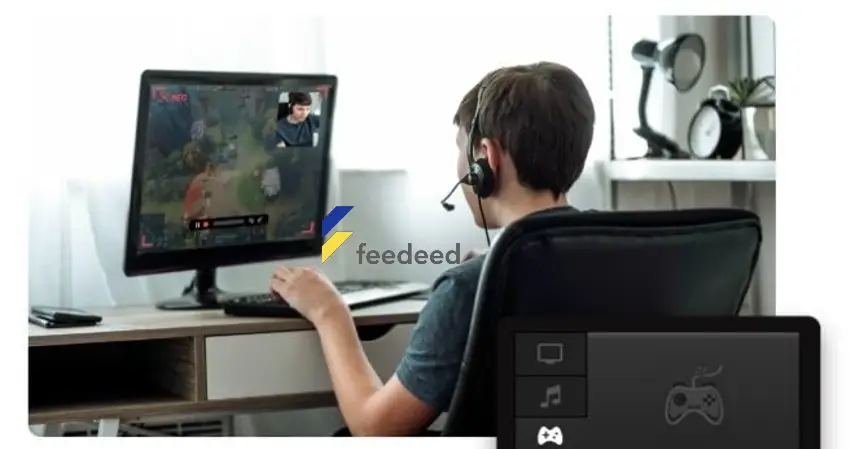
Aplikasi lainnya yang berfungsi sebagai screen recorder untuk PC dan ringan pemakaiannya adalah DXTory. Software satu ini dapat melakukan perekaman layar dengan antarmuka juga pengaturannya sederhana.
Mampu mengangkat video dengan kualitas yang tinggi serta disesuaikan pada kapasitas hardware PC. Bentuk pengaturan audionya juga dikatakan cukup baik dikarenakan bisa merekam dua suara secara bersamaan.
Contohnya saja kalau kalian ingin ada dua suara, dimana satunya berasal dari game. Sementara, suara lainnya dari suara sendiri, maka keduanya dapat disatukan dengan mudah kalau ingin dilakukan bersamaan.
Fitur perekamannya memiliki kualitas video yang tinggi, hal tersebut tergantung dari spesifikasi perangkat. Kalian bisa mencobanya jika tertarik dengan aplikasi recording satu ini untuk menghasilkan video terbaik.
Baca juga : Aplikasi Uji Kecepatan Internet dan Cara Menggunakannya
Buat video terbaik dengan menghasilkan kualitas HD, namun jangan lupa disesuaikan dengan kapasitas perangkat kalian. Gunakan screen recorder untuk PC agar pekerjaan semakin dimudahkan.